よくあるご質問
au IDのパスワードを再設定したい(現在のau IDのパスワードがわからない)
au IDのパスワード再設定は、ご利用サービスに応じて行ってください。
詳細は以下をご確認ください。
注意
- au/UQ mobileスマートフォン、タブレット、iPadのau IDパスワードを再設定する場合は、Wi-Fiをオフにし、au IDに紐づく携帯電話から操作してください。
- パソコンからの再設定はできません。
au/UQ mobileスマートフォン、タブレットをご契約のお客さま
本ページ下部の「手順」をご覧いただき、au IDのパスワード再設定を行ってください。
手順
目安時間:5分
ステップ数:5
ご準備ください
- au ID
- 暗証番号(4桁)
au IDのパスワード再設定ページにアクセスします。
au IDのパスワード再設定ページはこちら
※ログイン操作中も[パスワードを忘れた方はこちら]から再設定ができます。

au IDを入力し、[次へ]をタップします。

暗証番号を入力し、[次へ]をタップします。
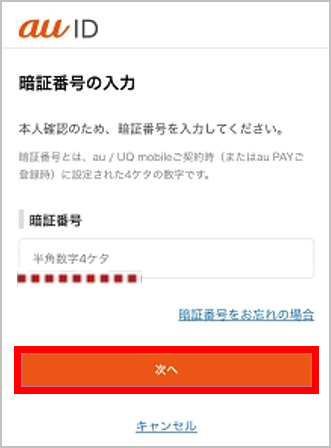
新しいパスワードを入力し、[利用規約に同意して再設定する]をタップします。
※パスワードには半角英数、記号が利用できます。半角英数字の両方を含む8~32文字で設定してください。
※確認コードの入力画面が表示された場合は、受信した6桁の確認コードを入力し、[次へ]をタップします。
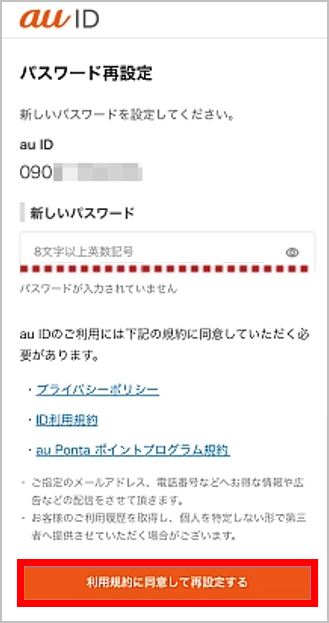
「パスワードの再設定が完了しました」と表示されれば完了です。
※再設定したパスワードは必ずお控えいただくようお願いします。
参考
- データ通信端末などをご契約のお客さまはこちら(au ID取得ページ)
遷移先のページで「au IDを取得する」をタップしてお進みください。 - auでんき、ケーブルプラスでんきをご契約のお客さまはこちら
- KDDI通信サービスをご利用中でないお客さまはこちら(パスワード再設定ページ)
カテゴリ: auID・パスワード auID・パスワード忘れ
質問ID:cf00000193
作成日:2025/06/11



